Win7 自带分区工具实用指南,轻松搞定内存分区
当我们使用 Win7 电脑时,可能会遇到需要对电脑内存进行分区的情况,这时候,Win7 自带的分区工具就能派上用场啦,让我们一起来详细了解一下这个工具怎么用。
Win7 自带的分区工具叫做“磁盘管理”,它藏在电脑的控制面板里面,找到它的方法很简单,我们先点击电脑左下角的“开始”按钮,然后在弹出的菜单中找到“控制面板”并点击。
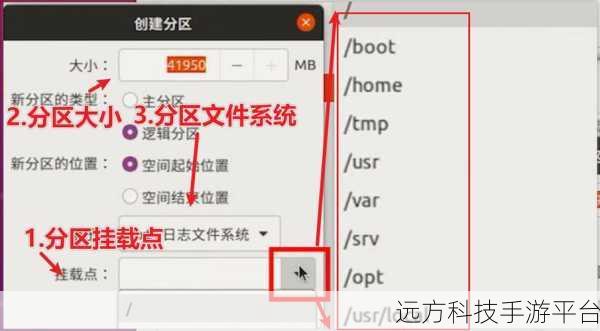
在控制面板中,我们需要选择“系统和安全”这个选项,在新出现的页面中,就能看到“管理工具”啦,再点击它,在管理工具列表里,我们就能找到“计算机管理”,点击它之后,会出现一个新的窗口,在左边的列表中,选择“磁盘管理”,这就是我们要用的分区工具啦。
打开磁盘管理工具后,我们能看到电脑里的所有磁盘分区情况,如果您想要对某个分区进行调整,比如缩小或者扩大,就先选中这个分区,然后右键点击,在弹出的菜单中选择相应的操作。
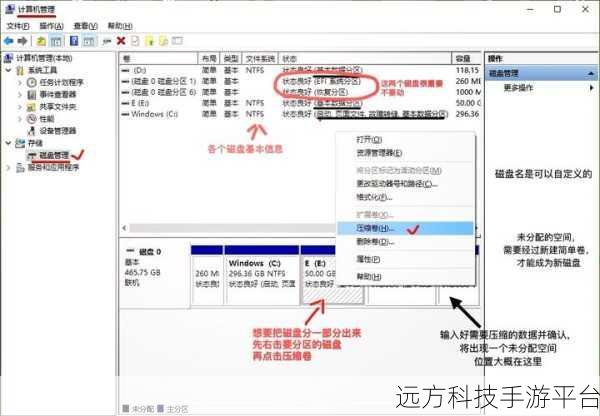
比如说,您想要缩小一个分区,就选择“压缩卷”,系统会计算出可以压缩的空间大小,您可以根据自己的需求输入要压缩的大小,然后点击“压缩”按钮就可以啦,压缩完成后,会出现一个未分配的空间。
如果您想要利用这个未分配的空间创建一个新的分区,那就右键点击这个未分配的空间,然后选择“新建简单卷”,按照系统的提示一步一步操作,比如设置分区的大小、分配驱动器号、选择文件系统格式等等,最后点击“完成”,新的分区就创建好啦。
需要注意的是,在进行分区操作的时候,一定要谨慎,特别是对于系统盘 C 盘的操作,如果不小心操作失误,可能会导致数据丢失或者系统无法正常启动。
如果您觉得 Win7 自带的分区工具不太好用,或者您想要更强大的分区功能,也可以选择一些第三方的分区工具,DiskGenius”等等,这些工具通常具有更直观的界面和更丰富的功能,可以满足更多复杂的分区需求。
给大家介绍一个简单有趣的小游戏——《消消乐》的玩法和操作方式。
《消消乐》是一款非常受欢迎的休闲小游戏,游戏的界面上会有各种不同颜色和形状的图案,您的任务就是通过移动这些图案,让至少三个相同的图案连成一条直线,无论是横向、纵向还是斜向,它们就会消失并得分。
操作方式也很简单,您只需要用鼠标点击或者滑动图案,将它们移动到合适的位置即可,随着您消除的图案越来越多,游戏的难度也会逐渐增加,会出现更多种类的图案和更复杂的布局。
问答:
1、Win7 自带分区工具能对移动硬盘进行分区吗?
答:可以的,但要确保移动硬盘已正确连接到电脑。
2、分区操作过程中电脑突然死机怎么办?
答:这种情况下不要强行关机,等待一段时间看是否能恢复,如果长时间无反应,可尝试长按电源键强制关机,但重新启动后,建议检查分区操作是否完成以及数据是否完整。
3、分区后发现分区大小不合适还能调整吗?
答:可以的,只要未在新分区中存储大量数据,仍可通过 Win7 自带分区工具或第三方工具再次进行调整。